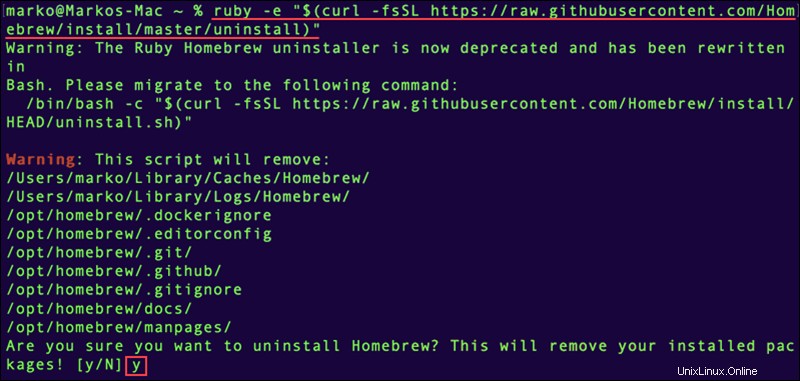Einführung
Homebrew ist ein kostenloser MacOS-Paketmanager, mit dem Sie Software installieren, aktualisieren oder entfernen können, indem Sie Befehle im Terminal ausführen. Verwenden Sie Homebrew, um ganz einfach die neuesten Versionen verschiedener Entwicklertools für macOS zu installieren, wie z. B. PostgreSQL, Python, PHP, Nginx usw.
In diesem Tutorial erfahren Sie, wie Sie Homebrew unter macOS installieren und verwenden.
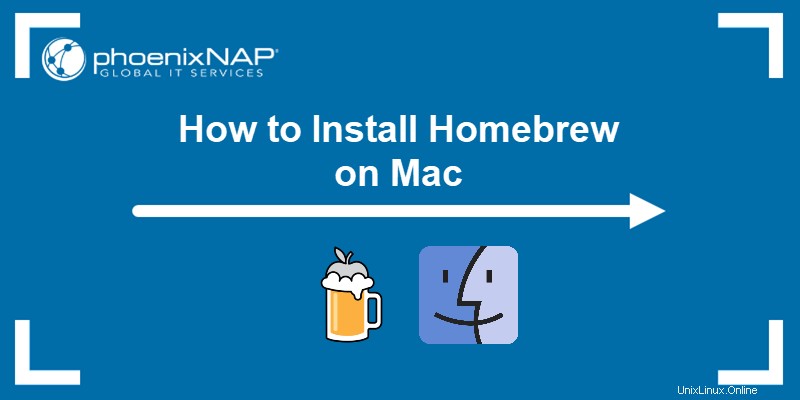
Voraussetzungen
- Ein Computer mit macOS Catalina oder höher (keine offizielle Unterstützung für ältere Versionen, aber sie könnten auch funktionieren)
- Administratorrechte
Wie installiere ich Homebrew auf einem Mac?
Führen Sie die folgenden Schritte aus, um das Homebrew-Installationsskript herunterzuladen und auf Ihrem Mac auszuführen.
Xcode-Befehlszeilentools installieren
Xcode ist eine integrierte Entwicklungsumgebung für macOS und enthält Tools, die Homebrew benötigt, um ordnungsgemäß zu funktionieren.
Da Sie nicht das gesamte 10-GB-Xcode-Paket aus dem App Store benötigen, installieren Sie nur die Xcode-Befehlszeilentools.
Befolgen Sie diese Schritte:
1. Wählen Sie im Finder Los und klicken Sie auf Dienstprogramme um alle Dienstprogramme anzuzeigen.
2. Suchen Sie das Terminal und starten Sie es App.
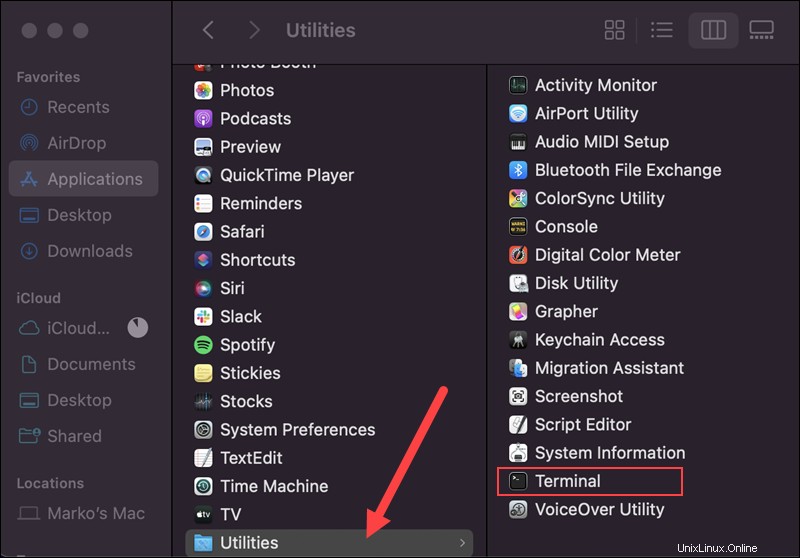
3. Führen Sie im Terminal den folgenden Befehl aus, um die Xcode-Befehlszeilentools zu installieren:
xcode-select --install4. Klicken Sie auf Installieren wenn Sie aufgefordert werden, mit der Installation fortzufahren.
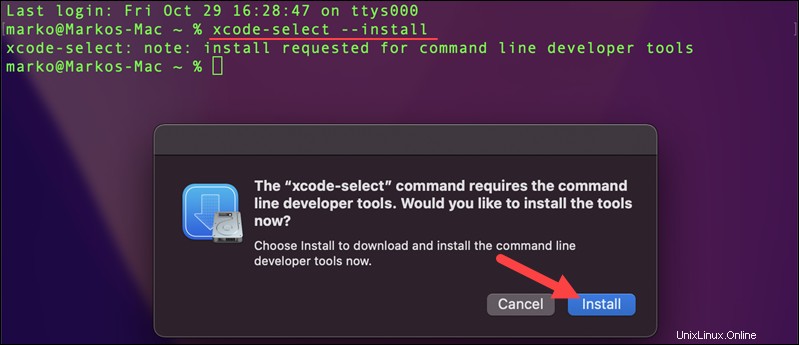
5. Das Skript zeigt die Xcode-Lizenzvereinbarung an. Wenn Sie den Bedingungen zustimmen, klicken Sie auf Zustimmen und warten Sie, bis die Installation abgeschlossen ist.
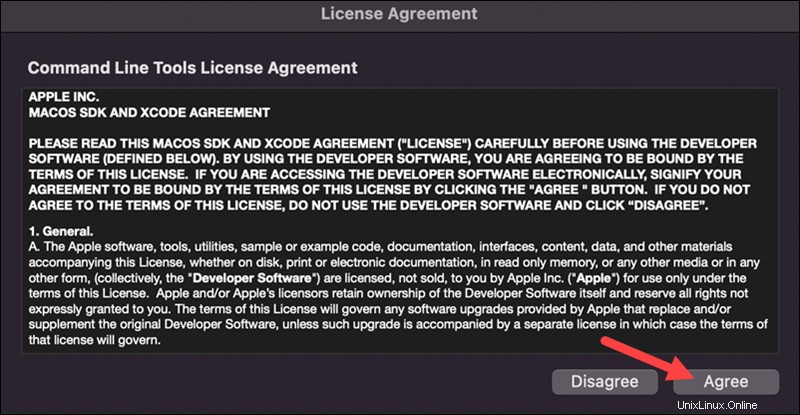
Homebrew installieren
Führen Sie nach der Installation der Xcode-Befehlszeilentools die folgenden Schritte aus, um Homebrew zu installieren.
1. Laden Sie das Installationsskript herunter:
- Benutzer, die macOS High Sierra ausführen , Sierra , El Capitan , oder früher, führen Sie aus:
/usr/bin/ruby -e "$(curl -fsSL https://raw.githubusercontent.com/Homebrew/install/master/install)"- Benutzer, die Catalina ausführen , Mojave , oder Big Sur , ausführen:
/bin/bash -c "$(curl -fsSL https://raw.githubusercontent.com/Homebrew/install/master/install.sh)"2. Geben Sie Ihr Administratorkennwort ein, wenn Sie dazu aufgefordert werden, und drücken Sie Return weitermachen. Warten Sie, bis der Download abgeschlossen ist.
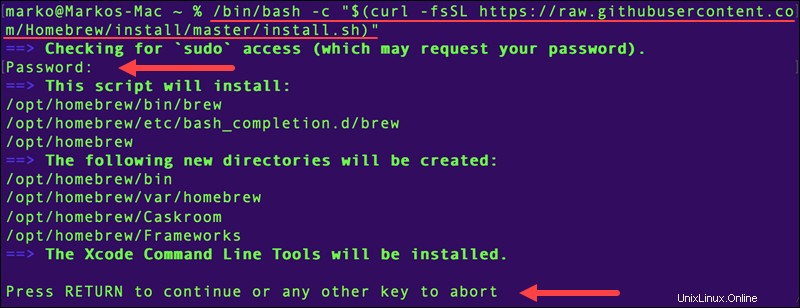
Das Installationsskript teilt Ihnen mit, welche Änderungen es auf Ihrem Computer vornehmen wird.
3. Drücken Sie Zurück Homebrew zu installieren. Die Installation kann einige Minuten dauern, warten Sie also auf Installation erfolgreich Nachricht zu erscheinen.
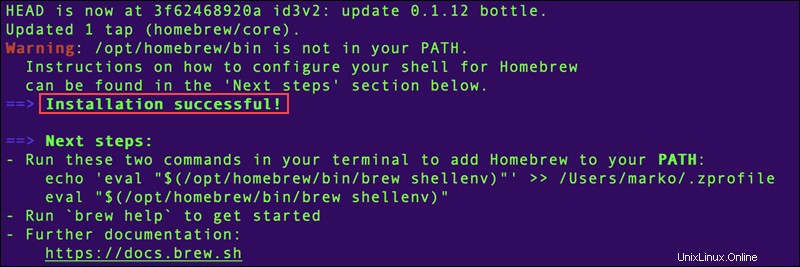
Analytics deaktivieren
Homebrew sammelt standardmäßig einige Systeminformationen und sendet sie an die Entwickler zurück. Es sammelt Folgendes:
- Der Homebrew-Benutzeragent.
- Google Analytics-Version.
- Homebrew Analytics-Tracking-ID und Homebrew Analytics-Benutzer-ID.
- Ereignisse, z. B. Homebrew
installEreigniskategorie.
Deaktivieren Sie die Sammlung analytischer Daten, indem Sie Folgendes ausführen:
brew analytics offNachdem Sie die Analyse deaktiviert haben, können Sie den Status der Analysedatenerfassung überprüfen, indem Sie Folgendes ausführen:
brew analytics
Die Ausgabe teilt Ihnen mit, ob die Analysen aktiviert oder deaktiviert sind.
Pakete installieren, aktualisieren oder entfernen
- Pakete installieren:
Sie können Pakete mit Homebrew unter Verwendung der folgenden Syntax installieren:
brew install [package name]
Zum Beispiel, um den tree zu installieren Um eine grafische Darstellung eines Verzeichnisbaums zu aktivieren, geben Sie Folgendes ein:
brew install tree
Der Befehl aktualisiert die Homebrew-Paketliste und installiert den tree Befehl.
- Pakete aktualisieren:
Sie sollten die über Homebrew installierten Pakete sowie den Paketmanager regelmäßig aktualisieren, um sicherzustellen, dass Sie immer über die neuesten Funktionen verfügen.
Führen Sie den folgenden Befehl aus, um eine Liste der Pakete anzuzeigen, die aktualisiert werden müssen:
brew outdatedVerwenden Sie die folgende Syntax, um ein bestimmtes Paket zu aktualisieren:
brew update [package name]Führen Sie diesen Befehl aus, um zu überprüfen, ob Sie die neueste Homebrew-Version haben:
brew update
Da wir eine frische Homebrew-Installation haben, zeigt die Ausgabe, dass alles auf dem neuesten Stand ist.
- Pakete entfernen:
Warnung: Manchmal bestehen Abhängigkeiten zwischen der Software, die Sie deinstallieren möchten, und der Software, die Sie noch verwenden. Überprüfen Sie dies anhand der folgenden Syntax:
brew deps [package name]Um ein Paket unabhängig von Softwareabhängigkeiten zu deinstallieren, verwenden Sie die folgende Syntax:
brew uninstall --ignore-dependencies [package name]Wenn Sie bestimmte Software, die Sie zuvor über Homebrew installiert haben, nicht mehr benötigen, entfernen Sie sie mit der folgenden Syntax von Ihrem System:
brew uninstall [package name]
Im obigen Beispiel haben wir den tree deinstalliert Paket.
So deinstallieren Sie Homebrew
Führen Sie die folgenden Schritte aus, um Homebrew von Ihrem System zu deinstallieren:
1. Führen Sie den folgenden Befehl aus:
- Unter macOS Catalina , Big Sur und Mojave :
/bin/bash -c "$(curl -fsSL https://raw.githubusercontent.com/Homebrew/install/HEAD/uninstall.sh)"- Unter macOS High Sierra , Sierra , El Capitan , oder früher:
ruby -e "$(curl -fsSL https://raw.githubusercontent.com/Homebrew/install/master/uninstall)"
2. Das System benachrichtigt Sie, welche Homebrew-Dateien es entfernen wird, und bittet um Bestätigung. Geben Sie y ein und drücken Sie Return um Homebrew von Ihrem System zu deinstallieren.